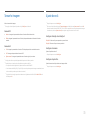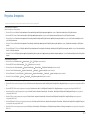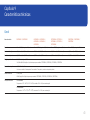MANUAL DO UTILIZADOR
C22F390FH* C22F392FH* C24F390FH* C24F392FH* C24F394FH* C24F396FH* C24F399FH*
C27F390FH* C27F391FH* C27F396FH* C27F397FH* C27F398FW* C32F391FW* C32F395FW* C32F397FW*
Monitor curvo
• Será cobrada uma taxa administrativa se.
‒ (a) requisitar um técnico e o produto não tiver qualquer defeito.
(isto é, não leu este manual do utilizador).
‒ (b) levar a unidade a um centro de reparação e o produto não tiver qualquer defeito.
(isto é, não leu este manual do utilizador).
• O valor dessa taxa administrativa ser-lhe-á comunicado antes de ser realizada qualquer reparação ou visita ao
domicílio.
A cor e o aspecto podem diferir consoante o produto e as especificações estão sujeitas a alterações sem aviso prévio para
melhorar o desempenho.
O conteúdo deste manual está sujeito a alterações, sem aviso prévio, com vista a melhorar a qualidade.
© Samsung
A Samsung detém os direitos de autor deste manual.
É proibida a utilização ou a reprodução de parte ou da totalidade deste manual sem a autorização da Samsung.
Outras marcas comerciais além da Samsung pertencem aos respetivos proprietários.

2
Índice
Antes de utilizar o produto
Manter um espaço de instalação seguro 4
Precauções para o armazenamento 4
Precauções de segurança 5
Limpeza 5
Electricidade e segurança 5
Instalação 6
Funcionamento 7
Preparativos
Peças 9
Controlo do Painel 9
Guia de Tecla Directa 10
Função Guia de Teclas 11
Alterar as definições de Brilho, Contraste e
Nitidez
13
Alterar a definição de Volume 13
Parte posterior 14
Ajustar a inclinação do produto 15
Dispositivo de bloqueio anti-roubo 16
Precauções ao deslocar o monitor 17
Instalar o suporte de parede
(Não se aplica aos modelos C27F397FH* /
C32F397FW*) 18
Especificações do kit de montagem na parede
(VESA)
(Não se aplica aos modelos C27F397FH* /
C32F397FW*) 18
Configuração do ecrã
SAMSUNG MAGIC Bright 28
Brilho 29
Contraste 29
Nitidez 29
Cor 29
SAMSUNG MAGIC Upscale 30
Nv.pr.HDMI 30
Modo Protc. Ocular 30
Modo Jogo 30
Tempo de Resposta 30
Tamanho Imagem 31
Ajuste de ecrã 31
Ajustar as definições de OSD
(Visualização no ecrã)
Transparência 32
Posição 32
Idioma 32
Tempo Apresent. 32
Instalação 19
Prender o suporte (C22F390FH* / C22F392FH*
/ C24F390FH* / C24F392FH* / C24F394FH*
/ C24F399FH* / C27F390FH* / C27F391FH* /
C32F391FW*) 19
Prender o suporte (C24F396FH* / C27F396FH*
/ C27F397FH* / C27F398FW* / C32F395FW* /
C32F397FW*) 20
Retirar a base (C22F390FH* / C22F392FH* /
C24F390FH* / C24F392FH* / C24F394FH* /
C24F399FH* / C27F390FH* / C27F391FH* /
C32F391FW*) 21
Retirar a base (C24F396FH* / C27F396FH* /
C27F397FH* / C27F398FW* / C32F395FW* /
C32F397FW*) 22
Ligar e utilizar um
dispositivo de entrada
Pontos de verificação antes da ligação 23
Ligar e utilizar um PC 23
Ligação com o cabo D-SUB (tipo analógico) 23
Ligação com um cabo HDMI ou HDMI-DVI 24
Ligação com um cabo DP 24
Ligar a auscultadores 25
Ligar a alimentação 26
Postura correcta para utilizar o produto 27
Instalação do controlador 27
Definir a resolução óptima 27

3
Índice
Guia de resolução de problemas
Requisitos a observar antes de contactar o
Centro de Assistência ao Cliente Samsung 38
Testar o produto 38
Verificar a resolução e a frequência 38
Verifique o seguinte. 38
Perguntas & respostas 40
Características técnicas
Geral 41
Tabela dos modos de sinal padrão 43
Anexo
Responsabilidade pelo Serviço Pago
(custo para os clientes) 45
Não é um defeito do produto 45
Danos do produto provocados pelo cliente 45
Outros 45
WEEE 46
Eliminação Correcta Deste Produto
(Resíduos de Equipamentos Eléctricos e
Electrónicos) 46
Configurar e reiniciar
FreeSync 33
Poupança Eco Plus 35
Tempor.dslg. 35
Modo PC/AV 35
Detecção Origem 35
Repetições Tecla 35
Ligar LED 36
Repor Todos 36
Informação 36
Instalar o software
Easy Setting Box 37
Restrições e problemas com a instalação 37
Requisitos do Sistema 37

4
Manter um espaço de instalação seguro
Certifique-se de que deixa algum espaço em volta do produto para ventilação. Um aumento da
temperatura interna poderá causar um incêndio e danificar o produto. Ao instalar o produto, certifique-
se de que deixa tanto ou mais espaço conforme demonstrado abaixo.
―
O aspecto exterior pode ser diferente, dependendo do produto.
10 cm
10 cm
10 cm 10 cm
10 cm
10 cm
10 cm
10 cm 10 cm
10 cm
Precauções para o armazenamento
Os modelos com acabamento super brilhante podem desenvolver manchas brancas na superfície, caso
fiquem perto de um humidificador de ondas ultra-sónicas.
―
Contacte o Centro de Assistência ao Cliente Samsung mais próximo para solicitar a limpeza do interior do
produto (será cobrada uma taxa pelo serviço).
Não toque no ecrã com as mãos ou outros objetos. Caso contrário, poderá danificar o ecrã.
Antes de utilizar o produto
Capítulo 1

5
Precauções de segurança
Aviso
Poderão ocorrer ferimentos graves ou fatais se as instruções não
forem seguidas.
Cuidado
Podem ocorrer danos materiais se as instruções não forem seguidas.
Limpeza
―
Tenha cuidado ao limpar o painel e o exterior dos LCD avançados, porque se riscam com facilidade.
―
Siga os seguintes passos para efectuar a limpeza.
1
Desligue o produto e o computador.
2
Desligue o cabo de alimentação do produto.
―
Segure o cabo de alimentação pela ficha e não toque no cabo com as mãos molhadas. Caso contrário,
poderá ocorrer um choque eléctrico.
3
Limpe o monitor com um pano limpo, suave e seco.
‒ Não utilize produtos de limpeza que contenham álcool, solventes ou agentes tensioactivos no
monitor.
‒ Não vaporize água ou detergente directamente no produto.
4
Humedeça um pano suave e seco em água e torça bem, para limpar o exterior do produto.
5
Ligue o cabo de alimentação ao produto, quando terminar a limpeza.
6
Ligue o produto e o computador.
Electricidade e segurança
Aviso
• Não utilize um cabo de alimentação ou uma ficha com danos nem uma tomada eléctrica frouxa.
• Não ligue vários produtos numa única tomada eléctrica.
• Não toque na ficha do cabo de alimentação com as mãos molhadas.
• Insira a ficha o máximo possível, para que não fique solta.
• Ligue a ficha a uma tomada eléctrica com ligação à terra (apenas dispositivos isolados tipo 1).
• Não torça nem puxe o cabo de alimentação com força. Tenha cuidado para não deixar o cabo de
alimentação debaixo de um objecto pesado.
• Não coloque o cabo de alimentação nem o produto perto de fontes de calor.
• Limpe o pó à volta dos pinos da ficha ou da tomada eléctrica com um pano seco.
Cuidado
• Não desligue o cabo de alimentação enquanto o produto está a ser utilizado.
• Utilize apenas o cabo de alimentação fornecido com o seu produto Samsung. Não utilize o cabo de
alimentação com outros produtos.
• Mantenha desobstruída a tomada eléctrica onde o cabo de alimentação está ligado.
‒ Caso ocorra algum problema, o cabo de alimentação deve ser desligado, para desligar a
alimentação eléctrica do produto.
• Segure o cabo de alimentação pela ficha, quando o retirar da tomada eléctrica.

6
Aviso
• Não coloque velas, repelentes de insectos ou cigarros em cima do produto. Não instale o produto
perto de fontes de calor.
• Não utilize o produto em espaços mal ventilados, tais como numa estante para livros ou num
armário.
• Instale o produto a, pelo menos, 10 cm da parede, para permitir a ventilação.
• Mantenha a embalagem de plástico fora do alcance das crianças.
‒ As crianças podem sufocar.
• Não instale o produto numa superfície instável ou que vibre (prateleira insegura, superfície
inclinada, etc.).
‒ O produto pode cair e ficar danificado e/ou provocar ferimentos.
‒ Utilizar o produto numa área com demasiada vibração pode danificar o produto ou provocar um
incêndio.
• Não instale o produto num veículo ou num local exposto a pó, humidade (gotas de água, etc.), óleo
ou fumo.
• Não exponha o produto à luz directa do sol ao calor nem o coloque perto de objecto quente, como
um fogão.
‒ Poderá reduzir a vida útil do produto ou provocar um incêndio.
• Não instale o produto ao alcance das crianças.
‒ O produto poderá cair e ferir as crianças.
• Os óleos alimentares (como o óleo de soja) podem danificar ou deformar o produto. Mantenha o
produto afastado de poluição por óleo. Além disso, não instale nem utilize o produto na cozinha ou
perto de fogões.
Cuidado
• Não deixe cair o produto durante a sua movimentação.
• Não pouse o produto sobre a sua extremidade dianteira.
• Quando instalar o produto num armário ou numa prateleira, certifique-se de que a extremidade
dianteira da base não sobressai.
‒ O produto pode cair e ficar danificado e/ou provocar ferimentos.
‒ Instale o produto apenas em armários e prateleiras com o tamanho certo.
• Pouse o produto com cuidado.
‒ O produto pode ficar danificado ou poderão ocorrer ferimentos.
• Instalar o produto num local pouco habitual (um local exposto a muitas poeiras finas, substâncias
químicas, temperaturas extremas ou muita humidade, ou num local onde o produto teria que
funcionar continuamente durante longos períodos) pode afetar seriamente o seu desempenho.
‒ Consulte o Centro de Assistência a Clientes da Samsung, caso pretenda instalar o produto num
desses locais.
Instalação

7
Aviso
• Existe tensão alta no interior do produto. Nunca desmonte, repare ou modifique o produto você
mesmo.
‒ Contacte o Centro de Assistência ao Cliente Samsung, para que efectuem as reparações.
• Para mover o produto, desligue primeiro todos os cabos, incluindo o cabo de alimentação.
• Se o produto fizer um som estranho, cheirar a queimado ou deitar fumo, desligue imediatamente o
cabo de alimentação e contacte o Centro de Assistência ao Cliente Samsung.
• Não deixe que as crianças se pendurem no produto ou subam para cima dele.
‒ As crianças podem sofrer um acidente e ficar feridas com gravidade.
• Se deixar cair o produto ou se a caixa externa ficar danificada, desligue a alimentação e o cabo de
alimentação. Em seguida, contacte o Centro de Assistência ao Cliente Samsung.
‒ Se continuar a utilizar o produto, poderá provocar um incêndio ou um choque eléctrico.
• Não deixe objectos pesados ou coisas de que as crianças gostam (brinquedos, doces, etc.) em cima
do produto.
‒ O produto ou os objectos pesados podem cair, se as crianças tentarem alcançar os brinquedos ou
os doces, o que pode provocar ferimentos graves.
• Durante uma trovoada ou tempestade, desligue o produto e o cabo de alimentação.
• Não deixe cair objectos sobre o produto nem deixe que sofra impactos.
• Não mova o produto, puxando o cabo de alimentação ou qualquer outro cabo.
• Se detectar uma fuga de gás, não toque no produto nem na ficha. Além disso, ventile a área
imediatamente.
• Não levante nem mova o produto puxando pelo cabo de alimentação ou qualquer outro cabo.
• Não utilize nem guarde sprays combustíveis ou substâncias inflamáveis perto do produto.
• Certifique-se de que as aberturas de ventilação não estão obstruídas por panos de mesa ou
cortinas.
‒ Um aumento da temperatura interna pode provocar um incêndio.
• Não introduza objectos metálicos (agulhas, moedas, ganchos, etc.) ou objectos facilmente
inflamáveis (papel, fósforos, etc.) no produto (através das aberturas de ventilação ou portas de
entrada/saída, etc.).
‒ Certifique-se de que desliga o produto e o cabo de alimentação, caso entre água ou substâncias
estranhas para dentro do produto. Em seguida, contacte o Centro de Assistência ao Cliente
Samsung.
• Não coloque objectos que contenham líquido (vasos, potes, garrafas, etc.) ou objectos metálicos
em cima do produto.
‒ Certifique-se de que desliga o produto e o cabo de alimentação, caso entre água ou substâncias
estranhas para dentro do produto. Em seguida, contacte o Centro de Assistência ao Cliente
Samsung.
Funcionamento

8
Cuidado
• Se deixar o ecrã fixo numa imagem estática durante um longo período de tempo pode provocar
uma queimadura com efeito de pós-imagem ou defeitos nos pixels.
‒ Se não for utilizar o produto durante um longo período, active o modo de poupança de energia
ou uma protecção de ecrã com imagens em movimento.
• Desligue o cabo de alimentação da tomada eléctrica, se não for utilizar o produto durante um longo
período (férias, etc.).
‒ A acumulação de pó, juntamente com o calor, pode provocar um incêndio, um choque eléctrico
ou fugas de electricidade.
• Utilize o produto com a resolução e frequência recomendadas.
‒ Caso contrário, poderá desenvolver problemas de visão.
• Não junte os transformadores de CA/CC.
• Retire o transformador de CA/CC do saco de plástico, antes de o utilizar.
• Não permita que entre água no transformador de CA/CC ou que o dispositivo se molhe.
‒ Pode provocar um choque eléctrico ou um incêndio.
‒ Evite a utilização do produto no exterior, onde pode ficar exposto a chuva ou neve.
‒ Tenha cuidado para não molhar o transformador de CA/CC quando lava o chão.
• Não coloque o transformador de CA/CC perto de um aparelho de aquecimento.
‒ Caso contrário, poderá ocorrer um incêndio.
• Coloque o transformador de CA/CC numa área bem ventilada.
• Se colocar o transformador de corrente CA/CC com a entrada do cabo virada para cima, água ou
outras substâncias estranhas podem entrar no transformador e provocar uma avaria no mesmo.
Certifique-se de que coloca o transformador de corrente CA/CC bem assente numa mesa ou no
chão.
• Não segure o produto de cabeça para baixo, nem o mova segurando a base.
‒ O produto pode cair e ficar danificado ou provocar ferimentos.
• Ficar demasiado perto do ecrã durante muito tempo, pode provocar problemas de visão.
• Não utilize humidificadores ou fogões perto do produto.
• Descanse os olhos durante mais de 5 minutos por cada hora de utilização.
• Não toque no ecrã depois do produto estar ligado durante muito tempo, porque estará quente.
• Guarde os pequenos acessórios longe do alcance das crianças.
• Tenha cuidado quando ajustar o ângulo do produto ou a altura da base.
‒ Pode ficar com a mão ou os dedos presos e ficar ferido.
‒ Aumentar muito o ângulo de inclinação do produto pode fazer com que o produto caia,
provocando ferimentos.
• Não coloque objectos pesados em cima do produto.
‒ O produto pode ficar danificado ou poderão ocorrer ferimentos.
• Não aumente muito o volume quando utilizar auscultadores ou auriculares.
‒ Ter o som muito alto pode provocar lesões auditivas.

9
Preparativos
Capítulo 2
Peças
Controlo do Painel
―
A cor e a forma das peças pode ser diferente do apresentado. As características técnicas estão
sujeitas a alterações sem aviso prévio de forma a melhorar a qualidade.
C22F390FH* / C22F392FH* /
C24F390FH* / C24F392FH* /
C24F394FH* / C24F399FH* /
C27F390FH* / C27F391FH*
C24F396FH* / C27F396FH* /
C27F397FH*
Ícones Descrição
Botão JOG
Botão multidireccional que ajuda a navegar.
―
O botão JOG situa-se no lado esquerdo da parte traseira do
produto. O botão pode ser utilizado para mover para cima, para
baixo, para a esquerda, para a direita ou como enter.
Alimentação LED
Este LED indica o estado de energia e funciona como
• Alimentação ligada (Botão de alimentação): Desligar
• Modo de poupança de energia: A piscar
• Alimentação desligada (botão de alimentação): Ligar
―
É possível alterar o funcionamento do indicador de alimentação
no menu. (Sistema
Ligar LED) Devido à variação funcional, os
modelos podem não ter esta função.
Função Guia de Teclas
Prima o botão JOG quando liga o ecrã. A função guia de
teclas aparece. Para aceder ao menu no ecrã quando o
guia é apresentado, prima novamente o botão de direcção
correspondente.
―
A função Guia de Teclas pode variar consoante a função ou o
modelo do produto. Consulte o produto em questão.
Função Guia de Teclas
Botão JOG
BAIXO
PREMIR
(ENTER)
ESQUERDA
Retorno
Alimentação LED
CIMA
DIREITA
C32F391FW*
C27F398FW* / C32F395FW* /
C32F397FW*
Alimentação LED

10
Modo Analógico
Brilho
Auto Ajuste
Funções
Modo Protc. Ocular Deslig.
―
Opção do modo Analógico
• / : ajustar a função Brilho, Contraste, Nitidez.
• : Auto Ajuste.
―
Alterar a resolução nas Propriedades de visualização, vai activar a função Auto Ajuste.
―
Esta função só está disponível no modo Analógico.
• : visualizar a função Guia de Teclas.
Modo HDMI / DisplayPort
Brilho
Volume
Funções
Modo Protc. Ocular Deslig.
―
Opção do modo HDMI / DisplayPort
• / : ajustar a função Brilho, Contraste, Nitidez.
• : ajustar a função Volume, Silêncio.
• : visualizar a função Guia de Teclas.
Guia de Tecla Directa
―
O ecrã do botão de atalho (menu OSD) mostrado abaixo é apresentado apenas quando o ecrã do monitor está ligado, a resolução do computador é alterada ou a fonte de entrada muda.
―
A página dos botões de função mostram se o Modo Protc. Ocular está ativado.
: Ligado
: Deslig.

11
Função Guia de Teclas
―
Para entrar no menu principal ou utilizar outros itens, prima o botão JOG para apresentar a função Guia de Teclas. Para sair, prima novamente o botão JOG.
Retorno
CIMA/BAIXO/ESQUERDA/DIREITA: mova o item que pretende. A descrição de cada item aparece ao alterar o foco.
PREMIR(ENTER): o item seleccionado será aplicado.
Ícones Descrição
Seleccione para alterar o sinal de entrada ao mover o botão JOG no ecrã da função guia de teclas. Se o sinal de entrada for alterado, aparece uma mensagem no canto superior
esquerdo do ecrã.
Selecciona ao mover o botão JOG no ecrã da função guia de teclas.
Aparece o OSD (Visualização no ecrã) da função do seu monitor.
Bloqueio de controlo do OSD: Mantém as definições actuais ou bloqueia o controlo OSD, para evitar alterações acidentais nas definições.
Activar/desactivar: para bloquear/desbloquear o controlo OSD, prima o botão ESQUERDO durante 10 segundos quando o menu principal for apresentado.
―
Quando o controlo OSD está bloqueado, as funções Brilho e Contraste podem ser ajustadas. A função Modo Protc. Ocular está disponível.
Sistema
A função FreeSync, Ligar LED está disponível. Pode ver Informação.
Selecciona ao mover o botão JOG no ecrã da função guia de teclas.
Prima para ativar ou desativar o Modo Protc. Ocular.
Os itens em baixo não estão disponíveis, se a função
Modo Protc. Ocular estiver disponível.
• Imagem Bright, Brilho, Cor, Modo Jogo
• Sistema Poupança Eco Plus
Selecciona para desligar o monitor ao mover o botão JOG para o ecrã da função guia de teclas.
―
Devido à variação funcional, as opções da função guia de teclas serão diferentes consoante os modelos.

12
Quando o monitor não apresentar nada (por exemplo, no modo de poupança de energia ou no modo
sem sinal), podem ser utilizadas 2 teclas directas para controlar a fonte e a alimentação, como
ilustrado em baixo.
Botão JOG Modo de poupança de energia/sem sinal
CIMA
Alterar fonte
Anterior
PREMIR(ENTER) durante 2 segundos
Desligar
Quando o monitor apresentar o menu principal, o botão JOG pode ser utilizado tal como indicado em
baixo.
Botão JOG Ação
CIMA/BAIXO
Mover a opção
ESQUERDA
Sair do menu principal.
Fechar a sublista sem guardar o valor.
O valor diminui no controlo de deslize.
DIREITA
Avançar para a profundidade seguinte.
O valor aumenta no controlo de deslize.
PREMIR(ENTER)
Avançar para a profundidade seguinte.
Guardar o valor e fechar a sublista.

13
Alterar as definições de Brilho, Contraste e Nitidez
Pode ajustar Brilho, Contraste ou Nitidez movendo o botão JOG para cima ou para baixo, caso não seja
apresentado nenhum menu OSD.
Brilho
Contraste
Nitidez
100
―
A imagem apresentada pode ser diferente dependendo do modelo.
―
O brilho predefinido pode variar consoante a região.
Brilho
―
Este menu não está disponível quando
Bright está no modo Contraste dinâm..
―
Este menu não está disponível quando o Poupança Eco Plus está activado.
―
Este menu não está disponível quando o Modo Protc. Ocular está activado.
Contraste
―
Este menu não está disponível quando
Bright está no modo Cinema ou Contraste dinâm..
―
Este menu não está disponível quando o Modo Jogo está activado.
Nitidez
―
Este menu não está disponível quando
Bright está no modo Cinema ou Contraste dinâm..
―
Este menu não está disponível quando
Upscale está no modo Modo 1 ou Modo 2.
―
Este menu não está disponível quando o Modo Jogo está activado.
Alterar a definição de Volume
Pode ajustar Volume movendo o botão JOG para a esquerda ou para a direita, caso não seja
apresentado nenhum menu OSD.
Esta função só está disponível no modo HDMI
/ DisplayPort.
Volume
50
Silêncio
―
A imagem apresentada pode ser diferente dependendo do modelo.
―
Se o áudio de um dispositivo de entrada ligado for de má qualidade, a função Auto Mute no produto pode
silenciar o som ou causar a emissão de áudio instável quando ligar os auscultadores ou altifalantes. Defina
o volume de entrada do dispositivo de entrada para, pelo menos, 20% e controle o volume utilizando o
respetivo controlo (botão JOG para ESQUERDA/DIREITA) no produto.
―
O que é Auto Mute?
Esta função silencia o áudio para melhorar o efeito sonoro quando existe ruído ou quando o sinal de
entrada é fraco, geralmente devido a um problema com o volume de um dispositivo de entrada.
―
Para ativar a função Silêncio, aceda ao ecrã de controlo do Volume e utilize o botão JOG para mover o foco
para baixo.
Para desativar a função Silêncio, aceda ao ecrã de controlo do Volume e aumente ou diminua o Volume.

14
Parte posterior
―
A cor e a forma das peças pode ser diferente do apresentado. As características técnicas estão sujeitas a alterações sem aviso prévio de forma a melhorar a qualidade.
Porta Descrição
Liga-se a um dispositivo de entrada utilizando um cabo HDMI ou
HDMI-DVI.
Para ligar a um PC utilizando o cabo D-SUB.
Liga-se a um PC através de um cabo DP.
Porta Descrição
Para ligar a um dispositivo de saída de áudio, tal como
auscultadores.
Liga-se ao transformador de CA/CC.
C22F390FH* / C22F392FH* / C24F390FH* /
C24F392FH* / C24F394FH* / C24F399FH* /
C27F390FH* / C27F391FH*
C24F396FH* / C27F396FH* / C27F397FH* C32F391FW*
C27F398FW* / C32F395FW* / C32F397FW*

15
Ajustar a inclinação do produto
―
A cor e a forma das peças pode ser diferente do apresentado. As características técnicas estão sujeitas a
alterações sem aviso prévio de forma a melhorar a qualidade.
C22F390FH* / C22F392FH* / C24F390FH* /
C24F392FH* / C24F394FH* / C24F399FH* /
C27F390FH* / C27F391FH* / C32F391FW*
C24F396FH* / C27F396FH* / C27F397FH* /
C27F398FW* / C32F395FW* / C32F397FW*
-2,0° (±2,0°) ~ 22,0° (±2,0°)
-2,0° (±2,0°) ~ 22,0° (±2,0°)
• Pode ajustar a inclinação do produto.
• Segure na parte inferior do produto e ajuste cuidadosamente a inclinação.

16
Dispositivo de bloqueio anti-roubo
―
Um dispositivo de bloqueio anti-roubo permite-lhe utilizar o produto em segurança mesmo em locais públicos.
―
O formato do dispositivo de bloqueio e o método de bloqueio dependem do fabricante. Consulte o manual do utilizador fornecido com o dispositivo de bloqueio anti-roubo para obter mais informações.
Para bloquear um dispositivo de bloqueio anti-roubo:
1
Prenda o cabo do dispositivo de bloqueio anti-roubo a um objecto pesado, como uma secretária.
2
Passe uma extremidade do cabo através do laço na outra extremidade.
3
Introduza o dispositivo de bloqueio na ranhura para dispositivo de bloqueio anti-roubo na parte posterior do produto.
4
Bloqueie o dispositivo de bloqueio.
‒ Um dispositivo de bloqueio anti-roubo pode ser adquirido em separado.
‒ Consulte o manual do utilizador fornecido com o dispositivo de bloqueio anti-roubo para obter mais informações.
‒ Os dispositivos de bloqueio anti-roubo podem ser adquiridos em revendedores de artigos electrónicos ou na Internet.
C27F398FW* / C32F395FW*
C32F391FW*
C22F390FH* / C22F392FH* /
C24F390FH* / C24F392FH* /
C24F394FH* / C24F399FH* /
C27F390FH* / C27F391FH*
C24F396FH* / C27F396FH*
C27F397FH*
C32F397FW*

17
Precauções ao deslocar o monitor
Não exerça pressão diretamente no ecrã.
Não segure o ecrã durante a deslocação do monitor.
Para o deslocar, segure a parte inferior do monitor.

18
Instalar o suporte de parede
(Não se aplica aos modelos C27F397FH* / C32F397FW*)
Instalar o kit de montagem na parede
O kit de montagem na parede permite-lhe montar o produto na parede.
Adquira um kit de montagem na parede compatível para utilizar com o produto.
Para informações detalhadas sobre a instalação do suporte de parede, consulte as instruções
facultadas com o suporte de parede.
Recomendamos que contacte um técnico para obter assistência quando instalar o suporte de
montagem na parede.
A Samsung não é responsável por danos causados no produto ou ferimentos pessoais, ou outros, caso
decida instalar o suporte de parede sozinho.
Especificações do kit de montagem na parede (VESA)
(Não se aplica aos modelos C27F397FH* / C32F397FW*)
―
Instale o seu suporte de parede numa parede sólida, perpendicular ao piso. Antes de colocar o suporte de
parede em superfícies como, por exemplo, placas de gesso cartonado, contacte o revendedor mais próximo
para obter informações adicionais. Se instalar o produto numa parede inclinada, este poderá cair e causar
graves ferimentos pessoais. Os kits de montagem na parede Samsung contêm um manual de instalação
detalhado, sendo fornecidas todas as peças necessárias para a montagem.
• Não use parafusos mais compridos do que o comprimento padrão ou que não respeitem as
especificações de parafuso padrão VESA. Os parafusos que sejam demasiado compridos podem
causar danos no interior do produto.
• Para os suportes de parede que não respeitem as especificações de parafuso da norma VESA, o
comprimento dos parafusos pode variar mediante as especificações do suporte de parede.
• Não aperte os parafusos em demasia. Pode danificar o produto ou causar a queda do mesmo,
originando ferimentos pessoais. A Samsung não se responsabiliza por este tipo de acidentes.
• A Samsung não é responsável por danos no produto ou ferimentos pessoais causados devido
ao uso de um suporte de parede que não esteja em conformidade com a norma VESA ou não
especificado, ou caso o consumidor não siga as instruções de instalação do produto.
• Não monte o produto em inclinação superior a 15 graus.
• As dimensões padrão para os kits de montagem na parede são apresentadas na tabela seguinte.
Unidade: mm
Nome do modelo Especificações para os
orifícios para parafuso VESA
(A * B) em milímetros
Parafuso padrão Quantidade
CF39* SERIES
(Não se aplica aos modelos
C27F397FH* / C32F397FW*)
75,0 x 75,0 M4 4
―
Não instale o seu kit de montagem na parede quando o produto estiver ligado. Pode causar ferimentos
pessoais devido a choque eléctrico.

19
Instalação
Prender o suporte (C22F390FH* / C22F392FH* / C24F390FH* / C24F392FH* / C24F394FH* / C24F399FH* /
C27F390FH* / C27F391FH* / C32F391FW*)
―
Antes de montar o produto, pouse-o numa superfície plana e estável, com o ecrã virado para baixo.
: O produto é curvo. A aplicação de pressão no produto quando se encontra numa superfície plana pode danificá-lo. Quando o produto estiver no chão, virado para cima ou para baixo, não aplique pressão.
―
O aspecto exterior pode ser diferente, dependendo do produto.
1
2
3
Introduza o conector na base, na direcção ilustrada pela
figura.
Verifique se o conector da base está bem ligado.
Rode o parafuso de ligação existente na parte inferior da base até este ficar
totalmente fixo.
Coloque no chão a esferovite de proteção (almofada)
incluída na embalagem e ponha o produto em cima,
virado para baixo, como mostra a imagem.
Se não tiver a esferovite, use um tapete grosso.
Segure a parte de trás do monitor conforme ilustrado
na figura.
Empurre a base montada para a parte principal do
corpo, na direcção da seta, conforme ilustrado na
figura.
- Cuidado
Não segure o produto de cabeça para baixo apenas pelo
suporte.
- Cuidado
Não faça pressão no monitor. Caso contrário, poderá danificar o monitor.

20
Prender o suporte (C24F396FH* / C27F396FH* / C27F397FH* / C27F398FW* / C32F395FW* / C32F397FW*)
―
Antes de montar o produto, pouse-o numa superfície plana e estável, com o ecrã virado para baixo.
: O produto é curvo. A aplicação de pressão no produto quando se encontra numa superfície plana pode danificá-lo. Quando o produto estiver no chão, virado para cima ou para baixo, não aplique pressão.
―
O aspecto exterior pode ser diferente, dependendo do produto.
1
2
3
Introduza o conector na base, na direcção ilustrada pela
figura.
Verifique se o conector da base está bem ligado.
Rode o parafuso de ligação existente na parte inferior da base até este ficar
totalmente fixo.
Coloque no chão a esferovite de proteção (almofada)
incluída na embalagem e ponha o produto em cima,
virado para baixo, como mostra a imagem.
Se não tiver a esferovite, use um tapete grosso.
Segure a parte de trás do monitor conforme ilustrado
na figura.
Empurre a base montada para a parte principal do
corpo, na direcção da seta, conforme ilustrado na
figura.
- Cuidado
Não segure o produto de cabeça para baixo apenas pelo
suporte.
- Cuidado
Não faça pressão no monitor. Caso contrário, poderá danificar o monitor.
A página está carregando...
A página está carregando...
A página está carregando...
A página está carregando...
A página está carregando...
A página está carregando...
A página está carregando...
A página está carregando...
A página está carregando...
A página está carregando...
A página está carregando...
A página está carregando...
A página está carregando...
A página está carregando...
A página está carregando...
A página está carregando...
A página está carregando...
A página está carregando...
A página está carregando...
A página está carregando...
A página está carregando...
A página está carregando...
A página está carregando...
A página está carregando...
A página está carregando...
A página está carregando...
-
 1
1
-
 2
2
-
 3
3
-
 4
4
-
 5
5
-
 6
6
-
 7
7
-
 8
8
-
 9
9
-
 10
10
-
 11
11
-
 12
12
-
 13
13
-
 14
14
-
 15
15
-
 16
16
-
 17
17
-
 18
18
-
 19
19
-
 20
20
-
 21
21
-
 22
22
-
 23
23
-
 24
24
-
 25
25
-
 26
26
-
 27
27
-
 28
28
-
 29
29
-
 30
30
-
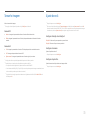 31
31
-
 32
32
-
 33
33
-
 34
34
-
 35
35
-
 36
36
-
 37
37
-
 38
38
-
 39
39
-
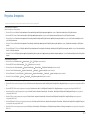 40
40
-
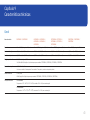 41
41
-
 42
42
-
 43
43
-
 44
44
-
 45
45
-
 46
46
Artigos relacionados
-
Samsung C24F390FHU Manual do usuário
-
Samsung C24F390FHL Manual do usuário
-
Samsung C27FG70FQU Manual do usuário
-
Samsung C24RG50FQU Manual do usuário
-
Samsung C24RG50FQR Manual do usuário
-
Samsung F24G35TFWU Manual do usuário
-
Samsung C24FG70FQL Manual do usuário
-
Samsung C27FG73FQK Manual do usuário
-
Samsung U28E590DSL Manual do usuário
-
Samsung U28E590D Manual do usuário